![]() Funktion Fenster-SmartPart + Tür-, Tor-SmartPart + Sonnenschutz-SmartPart + Lichtkuppel-SmartPart
Funktion Fenster-SmartPart + Tür-, Tor-SmartPart + Sonnenschutz-SmartPart + Lichtkuppel-SmartPart
Die Parameter von Fenster-, Türen-, Verschattungs- und Lichtkuppel-SmartParts können Sie intuitiv mit Hilfe von Griffen modifizieren. In der Dialogzeile sind per Tastatureingabe auch exakte Werte möglich.
So ändern Sie ein SmartPart mit Griffen
Alle Griffe des SmartParts werden in allen Projektionen markiert.
In der Mitte des SmartParts wird ein Pfeil eingeblendet. Dieser zeigt in Richtung Außenseite des SmartParts. Entsprechend des Absetzortes wird ein weiteres Symbol eingeblendet. Dieses zeigt an, dass das SmartPart gespiegelt abgesetzt wurde. Größe und Farbe der Symbole können Sie unter ![]() Optionen (Symbolleiste Standard), Seite Punktfang, Bereich Darstellung Punktfang, Optionen Symbolgröße für Punktfang und Farbe der Symbole wählen.
Optionen (Symbolleiste Standard), Seite Punktfang, Bereich Darstellung Punktfang, Optionen Symbolgröße für Punktfang und Farbe der Symbole wählen.
Die Bezeichnung des bzw. der zugehörigen Parameter wird angezeigt.
Die Richtungen, in welche der Griff bewegt werden kann, werden durch Pfeile gekennzeichnet.
Die folgenden Abbildungen zeigen die Modifikationsmöglichkeiten am Beispiel eines Tür-SmartParts.
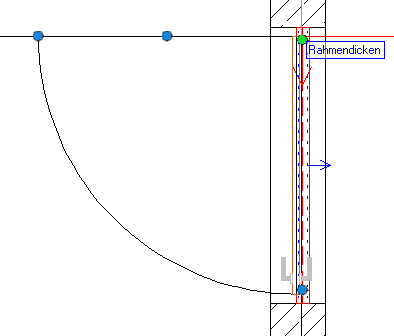
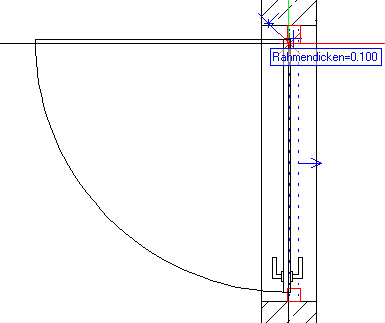
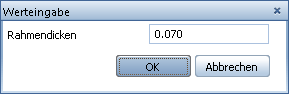
Die Griffe werden ausgeblendet. Sie beenden die Bearbeitung des SmartParts mit Griffen und übernehmen die aktuelle Geometrie.
Falls Kopien des veränderten SmartParts auf dem aktuellen Teilbild existieren, werden diese in Aktivierungsfarbe dargestellt, und Sie werden gefragt, ob Sie diese ebenfalls aktualisieren möchten:
Möchten Sie gleiche SmartParts aktualisieren?
Hinweis: Die Funktion ![]() SmartPart mit Griffen modifizieren finden Sie auch in der Modulgruppe Zusätzliche Module, Modul SmartParts, Bereich Ändern.
SmartPart mit Griffen modifizieren finden Sie auch in der Modulgruppe Zusätzliche Module, Modul SmartParts, Bereich Ändern.
| (C) Nemetschek Allplan Systems GmbH | Datenschutzbestimmungen |